Записи в категории ‘свободное ПО’

Compiz Fusion + Debian + Xfce [устаревшая заметка]
ВНИМАНИЕ! Эта заметка устарела! Воспользуйтесь более актуальными инструкциями по установке Compiz Fusion в Debian с рабочим окружением Xfce.
vnstat – программа для подсчёта трафика
jetxee рассказал о замечательной и очень простой в использовании утилите для подсчёта трафика – vnstat
Мой интернет тариф хоть и называется безлимитным, но имеет ограничение в 7 гигабайт входящего трафика в
месяц. А пароль от страницы статистики моего провайдера я забыл ![]() Так что теперь буду считать трафик самостоятельно, чтобы знать, когда мне грозит отключение.
Так что теперь буду считать трафик самостоятельно, чтобы знать, когда мне грозит отключение.
Когда сам считаешь, оно как-то надёжней ![]()
А ещё данные вывода vnstat можно отображать в conky. Для этого в .conkyrc надо добавить:
${execi 120 vnstat -i eth2}
, где 120 – интервал обновления в секундах, eth2 – название интересующего интерфейса.
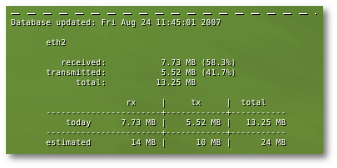
Клавиша Compose
Прочитал сегодня про т.н. клавишу Compose. С помощью этой кнопки можно вводить разные символы, которых нет в выбранной раскладке клавиатуры например, ©.
Настроить эту клавишу можно в файле /etc/X11/xorg.conf следующим образом:
- Найти секцию, относящуюся к клавиатуре (Section “InputDevice” / Driver “kbd”).
- Добавить к параметру XkbOptions значение compose:KEY, где KEY – клавиша, которую вы хотите использовать в качестве Compose Key (список клавиш можно найти тут).
- Перезапустить X-сервер (CTRL+ALT+BACKSPACE)
В моём случае файл /etc/X11/xorg.conf выглядит так:
Section "InputDevice"
Identifier "Generic Keyboard"
Driver "kbd"
Option "CoreKeyboard"
Option "XkbRules" "xorg"
Option "XkbModel" "pc105"
Option "XkbLayout" "us,ru(winkeys)"
Option "XkbOptions" "grp:alt_shift_toggle,grp_led:scroll,compose:rwin"
EndSection
Подробнее о Compose Key можно прочитать в Википедии. Там же можно найти перечень возможных комбинаций клавиш.
Увеличил быстродействие системы (кажется)
На digg.com сегодня проплывала заметка на тему улучшения быстродействия Linux системы (оригинал статьи). Решил попробовать.
Оптимизация состоит из трёх шагов:
1. Изменение параметров работы жёсткого диска с помощью hdparm. Для меня это не актуально, т.к. у меня жёсткий диск SATA и к нему предлагаемые в статье методы неприменимы. Поэтому этот шаг я пропустил.
2. Монтирование файловых систем с опцией noatime. При этом не сохраняются данные о времени последнего доступа к файлам (Access Time). Тут всё просто – добавляем параметр noatime к списку опций в /etc/fstab и перемонтируем файловую систему.
3. Уменьшение времения запуска программ с помощью предварительной линковки (prelink). Про это писал StraNNick, и я тогда включал у себя предварительную линковку по его рецепту, но после этого система была переустановлена, поэтому на текущий момент prelink у меня не использовался. На этот раз я решил не делать prelink для всех приложений, а сделал его только для тех, которые часто приходится запускать, например sudo prelink /usr/bin/thunar и т.д.
В общем советы эти большой оригинальностью и новизной не отличаются, но тем не менее два из трёх для меня подошли. Насколько после этого увеличилось быстродействие сказать не могу, мерить было лениво. Большую надежду возлагаю на монтирование с noatime, т.к. мне часто приходится производить полнотекстовый поиск по большому количеству мелких файлов.
Управление рабочим столом с помощью Wii Remote
Вчера я стал счастливым обладателем игровой видеоприставки Nintendo
Wii. Так как при этом я являюсь счастливым обладателем компьютера с Debian GNU/Linux, то мне
конечно же захотелось сделать так же, как на этом
видео-ролике ![]()
Вот что для этого необходимо:
- Wii Remote (сама приставка не нужна!)
- Debian GNU/Linux 4.0 (другой дистрибутив тоже подойдёт, но инструкции я привожу именно для Debian)
- Две свечки (это такие штуки из воска, которые создают романтическую атмосферу). Они нужны в качестве источника IR излучения.
Нужно установить некоторые пакеты:
sudo aptitude bluez-utils python-bluez python-xlib
- Скачать “драйвер” для Wii Remote отсюда (есть SVN-репозитарий – https://svn.forthewiin.org/wmd/trunk). На самом деле это никакой не драйвер, т.к. с ядром он не взаимодействует. Это просто Python скрипт для обработки сигналов с Wii Remote
- “Пропатчить” файл /usr/share/python-support/python-xlib/Xlib/protocol/display.py (из
пакета python-xlib). В нём нужно заменить:
recv = self.socket.recv(4096)
на
recv = self.socket.recv(2048)
Возможно, этот шаг можно пропустить. Я не знаю точно, для чего это нужно

-
Выполнить команды:
sudo modprobe uinput sudo chmod a+rwx /dev/input/uinput
Без этого кнопки на Wiimote не работали.
-
Теперь нужно определить адрес вашего Wiimote. Нажимаем одновременно кнопки 1 и 2 на Wiimote, при этом он на 30 секунд переходит в режим discovery. Выполняем команду:
andrey@cornelius:~$ hcitool scan Scanning ... 00:19:1D:73:30:69 Nintendo RVL-CNT-01
Среди найденных устройств должен появится и Wiimote. В моём случае его адрес 00:19:1D:73:30:69
- Прописываем этот адрес в wmd/Config.py (параметр MY_WIIMOTE_ADDR)
- В том же файле отключаем ненужные модули:
'DISABLE_PYLAB': 1, 'DISABLE_PYGAME': 1, 'DISABLE_PYOSD': 1,
- Зажигаем свечки
 и ставим их перед монитором на расстоянии 20-25 см. друг от друга
и ставим их перед монитором на расстоянии 20-25 см. друг от друга
- Нажимаем одновременно кнопки 1 и 2 и запускаем WMD.py
- Если повезёт так же как мне, то будет работать

- Хвастаемся перед друзьями
Удачи!
| ← Обратно к настоящему | В прошлое → |